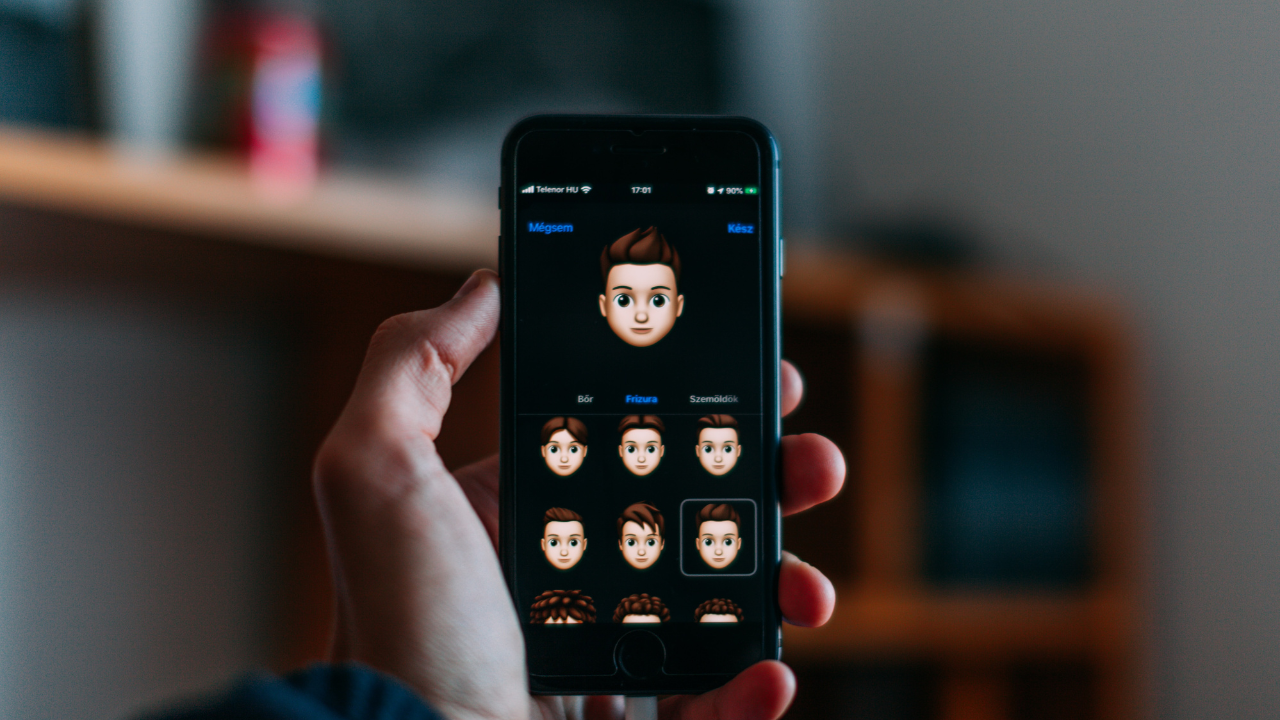La aplicación Mensajes del iPhone es una de las herramientas de comunicación más utilizadas en dispositivos iOS. Además de su función básica, que es la de enviar y recibir mensajes de texto, también ofrece una amplia gama de características y efectos divertidos que pueden mejorar la experiencia de mensajería. En este artículo, vamos a explorar cómo aplicar efectos en iMessage o la App Mensajes del iPhone, lo que te permitirá añadir un toque personalizado a tus conversaciones y sorprender a tus contactos.
Si quieres sorprender a tus amigos y familiares, los efectos de la App Mensajes son una excelente forma de hacerlo. Te aseguramos que no dejarán a nadie indiferente.
Todos los efectos disponibles en la App Mensajes
Efectos burbuja
Dentro de la App Mensajes, encontrarás una selección de efectos de burbuja. Para aplicar uno de estos efectos, simplemente escribe tu mensaje en el campo de texto y luego mantén presionado el botón de envío (que está representado por una flecha hacia arriba en un botón azul). A continuación, aparecerá una ventana con varias opciones de efectos de burbuja, como «Grito», «Invisible» y «Destello». Elige el efecto que prefieras y, una vez seleccionado, pulsa nuevamente el botón de envío para enviar el mensaje con el efecto que hayas aplicado.
Efectos de pantalla completa
Dentro de la App Mensajes, también disponemos otro tipo de efectos, los efectos de pantalla completa. Estos efectos se aplican a toda la pantalla del iPhone cuando tu contacto recibe el mensaje por primera vez, y pueden incluir imágenes animadas, efectos visuales e incluso mensajes escritos a mano.
Para acceder a estos efectos, simplemente sigue los mismos pasos que mencionamos anteriormente para abrir la barra de herramientas. Después, selecciona el icono de «Efectos». Una vez que estés en la sección de efectos, desliza hacia la izquierda para ver todas las opciones de pantalla completa. Allí encontrarás una variedad de efectos, como «Felicidades», «Confeti» y «Burbujas». Ahora solo tienes que elegir el efecto que más te guste y, después de seleccionarlo, tocar el botón de envío para sorprender a tus contactos.

Efectos de escritura a mano y pantalla táctil
El último efecto que os queremos enseñar hoy en la App Mensajes es aquel que nos permite escribir a mano y dibujar mensajes o imágenes personalizadas. Para acceder a esta funcionalidad o efecto, abre una conversación y gira el dispositivo en posición horizontal. Verás un campo de escritura vacío en la parte inferior de la pantalla donde puedes escribir a mano o dibujar. Utiliza el dedo o el Apple Pencil (si tienes uno y estás en el iPad) para escribir o dibujar tu mensaje. Puedes seleccionar diferentes estilos de tinta, colores y herramientas de dibujo. Atrévete a darle rienda suelta a la creatividad y verás cómo sorprendes a tus contactos.

Efectos de cámara
Además de los efectos que ya hemos mencionado, la App Mensajes del iPhone también te permite enviar imágenes con efectos de cámara directamente desde la propia aplicación. Para hacer esto, abre una conversación y toca el icono de la cámara junto al campo de entrada de texto. Esto abrirá la interfaz de la cámara dentro de la App Mensajes. Ahora captura la imágen. Una vez que hayas capturado la imagen, puedes aplicar diferentes efectos antes de enviarla. Toca el ícono de «Efectos» en la esquina inferior izquierda de la pantalla de la cámara y selecciona entre opciones como «Vivir», «Bucle» o «Rebote» para darle un toque único a tu imagen. Después de aplicar el efecto deseado, simplemente toca el botón de envío para compartir la imagen con el efecto de cámara aplicado. Ahora ya tienes otra forma divertida y sencilla de agregar un elemento visual interesante a tus conversaciones en la App Mensajes del iPhone.
Dale rienda suelta a tu imaginación
La App Mensajes del iPhone ofrece diversos efectos divertidos y creativos que pueden hacer que tus conversaciones sean más originales y divertidas. Desde efectos de burbujas y pantalla completa, hasta mensajes escritos a mano y tinta invisible, puedes sorprender a tus contactos con un toque personalizado en tus mensajes. Experimenta con estos efectos y diviértete al máximo mientras interactúas con tus amigos y seres queridos a través de iMessage o la App Mensajes en tu iPhone.
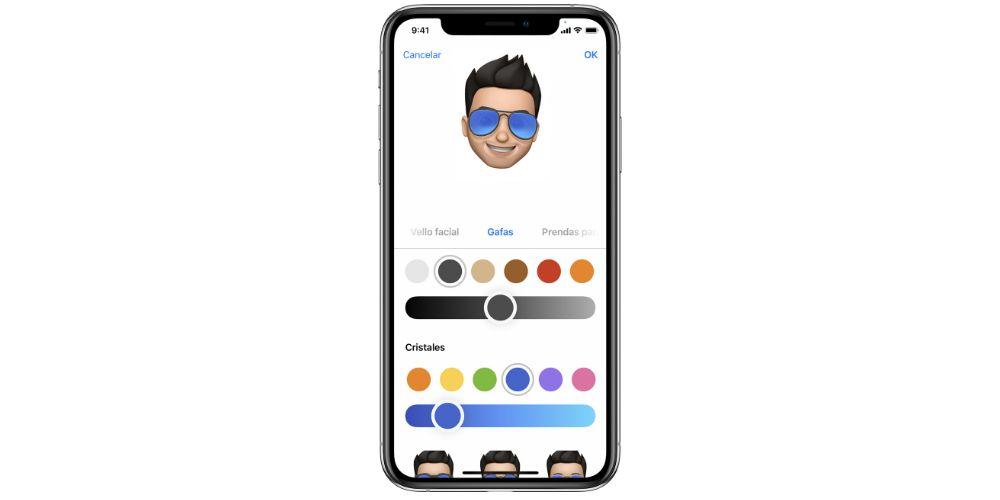
Además, si quieres añadir más originalidad a tus conversaciones, también puedes usar Emojis y Animojis. Los Animojis en concreto, son representaciones animadas de ti mismo que añadir agregar un toque único a tus conversaciones.
- Memojis: para utilizar los Memojis, abre la aplicación de Mensajes y selecciona una conversación. Toca el ícono de emoji junto al campo de entrada de texto y desplázate hasta la sección de Memojis. Aquí podrás seleccionar tu emoji si lo has creado previamente o crear un nuevo Memoji, eligiendo características como el peinado, el color de ojos, la ropa y los accesorios. Una vez que hayas creado tu Memoji, puedes usarlo en tus conversaciones.
- Animojis: además de los Memojis, la aplicación nativa de Mensajes también incluye Animojis, que son animales, robots y personajes animados que imitan tus expresiones faciales. Selecciona el ícono de emoji, ve a la sección de Animojis y elige el personaje que más te guste. Luego, el iPhone utilizará la cámara para que el personaje imite tus movimientos y expresiones.